

- AWS
- DNS
- VPS
- レンタルサーバー
WebサーバーのIPアドレスを調べる方法をプロが解説
こんにちは、WordPress専門のサーバー移転代行サービス『サイト引越し屋さん』です。
突然ですが、「WebサーバーのIPアドレスを調べる方法を知りたい。」
そんなときってありませんか?
Webサーバーとメールサーバーで使用するサーバーを分けたり、サーバー移転で事前確認のためにhostsファイルを書き換える場合には、対象サーバーのIPアドレスを知る必要があります。
そこで、本記事ではWebサーバーのIPアドレスを調べる方法を解説しております。確認方法は複雑ではありません。誰でも数分程度で完了するので、安心してくださいね。
「WordPressを今とは別のサーバーに引っ越ししたい」
「WordPressのリニューアルにあたり本番公開(ドメイン変更)作業が必要」
そんなときは私たちサイト引越し屋さんにお任せください。
専門のエンジニアが作業を代行いたします。
目次(クリックで飛べます!)
1.レンタルサーバー管理画面からIPアドレスを確認する方法
WebサーバーIPアドレスは、レンタルサーバーの管理画面から確認できる場合があります。
代表的なレンタルサーバーのIPアドレスの調べ方を紹介しておきます。いずれも簡単にチェックできるので、安心してくださいね。
エックスサーバーのIPアドレスの調べ方
エックスサーバー(XSERVER)でIPアドレスを確認するには、サーバー管理画面である「サーバーパネル」へログインし、メニューから「サーバー情報」を選択します。
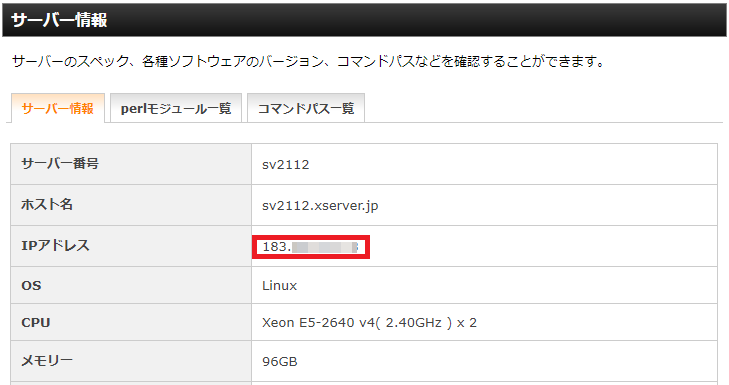
さくらインターネットのIPアドレスの調べ方
さくらインターネット(SAKURA internet)でIPアドレスを確認するに方法を確認します。
サーバー管理画面である「サーバーコントロールパネル」にログインし、メニューから「サーバー情報」を選択します。そうすると、以下のように「サーバー情報」画面が表示されます。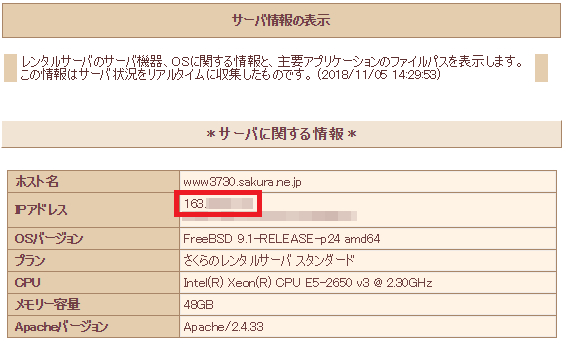
ミックスホストのIPアドレスの調べ方
ミックスホスト(mixhost)も他のレンタルサーバーと同じ流れでIPアドレスを確認できます。
ミックホストのサーバー管理画面「cPanel」へログインし、画面右上にある項目「一般情報」から「サーバー情報」を選択すると「サーバー情報」が表示されます。
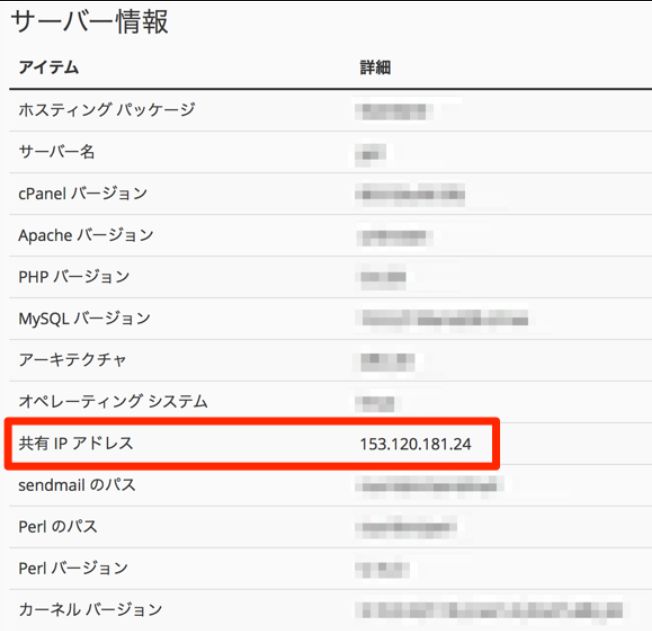
以上のように、代表的なレンタルサーバーでは、IPアドレスを簡単に確認できます。
ロリポップのIPアドレスの調べ方
まずはロリポップの管理画面にログインします。ログインページはこちら。
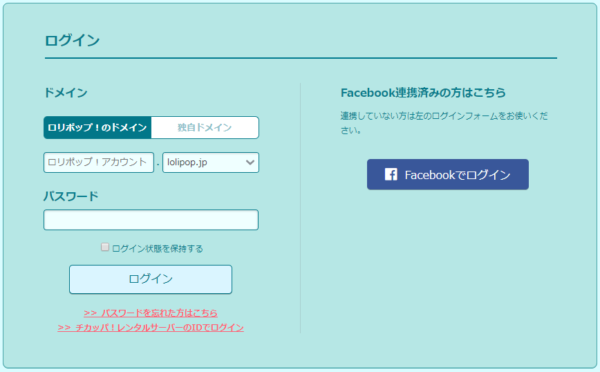
ログイン後、左側にあるメニューから「ユーザー設定」>「アカウント情報」へ進みます。
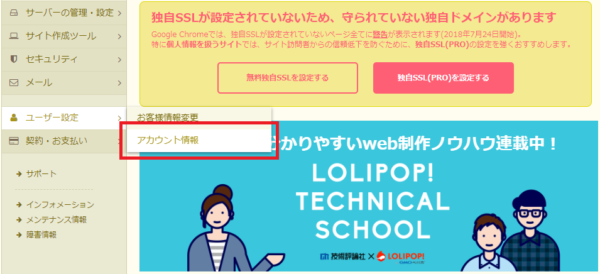
アカウント情報ページに進むと「ロリポップ!のドメイン」という項目があります。
そちらをメモしましょう。のちほど使います。
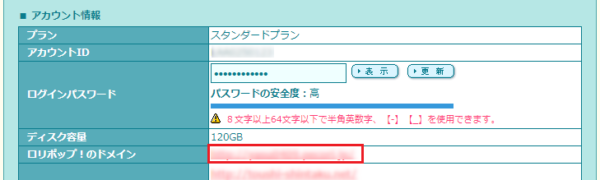
※「ロリポップ!のドメイン」とは、独自ドメインではなくロリポップ側が用意した「https://〇〇〇.main.jp」や「https://〇〇〇.sub.jp」など、〇〇〇に好きな文字列(アカウント名)を入力したものです。
ロリポップは管理画面上でIPアドレスを公表しておらず、管理画面から調べられる情報はロリポップ!のドメイン(サーバーアドレス)までになります。
そのため、肝心のIPアドレス調査についてはこの記事の後半「ツールによるIPアドレスの確認方法」の中でご紹介する「SEOチェキ!」というツールにロリポップ!のドメインを入力して調べる必要があります。
===
「やっぱりWordPress引越しを自力でやるのは難しそう…」と感じる場合は、WordPressのサーバー移転代行サービスを利用するのも一つの手です。
→クリックしてサービス詳細を見る
2.コマンドプロンプトによるIPアドレス確認
しかし、レンタルサーバーの中には、お名前.comの共用サーバーなど、IPアドレスを非公開にしているサーバーがあります。
IPアドレスを確認するときに使用するのが「nslookup」という、標準的DNS問い合わせツールです。このツールはコマンドプロンプト(Macではターミナル)上で動作します。
※「コマンドプロンプト」とは、PCで行ってる「ファイル名の変更」や「新しいフォルダの作成」など、色々な動作をキーボードのみから行うことができるツールです。コマンド(命令)を打ち込むことで、操作を行うことが可能です。
具体的なやり方としては、まずウィンドウズ検索から「コマンドプロンプト」と検索し、コマンドプロンプトツールを開きます。
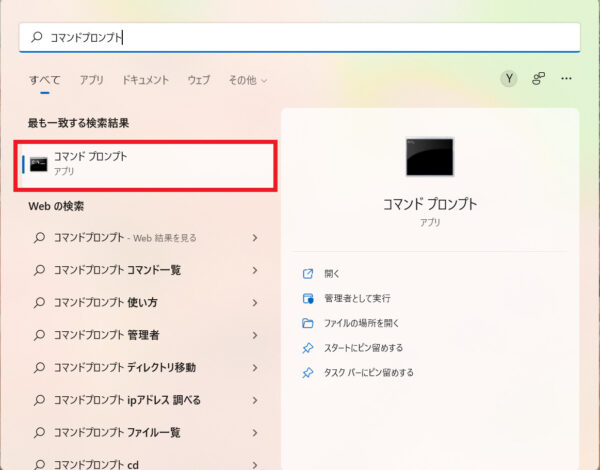
コマンドプロンプトを開いたら「nslookup ドメイン名」と入力しエンターを押します。
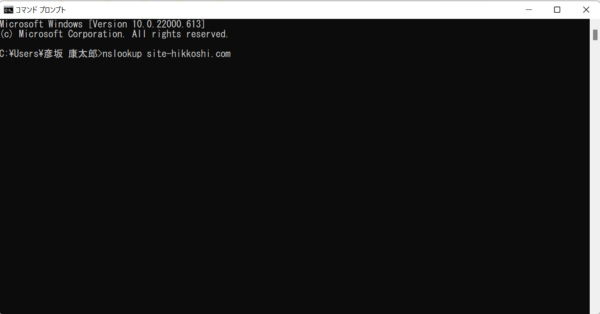
すると、そのドメインに対応するIPアドレスが表示されます。
赤枠で囲まれたところがIPアドレスです。
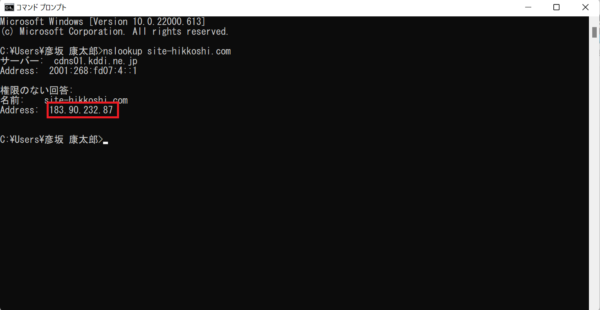
なお、稀にこのやり方だけではIPアドレスが表示されない場合があります。
その場合は、「nslookup ドメイン名 (WEBサーバが属する)DNSサーバー名」と入力すると、問合せがDNSサーバーに送られ、IPアドレスが取得できます。
前述のお名前.com共用サーバーの場合は「nslookup ドメイン名 dns01.gmoserver.jp」と入力すると、WebサーバーのIPアドレスが取得できます。
===
サイト引越し屋さんのWordPress引越しサービスには、万が一の移転事故に備えた補償も付いているため安全に移転が可能です!
→クリックしてサービス詳細を見る
3.ツールによるIPアドレス確認方法
WebサーバーのIPアドレスは、SEOチェキ!というツールを使うことでも確認できる場合があります。
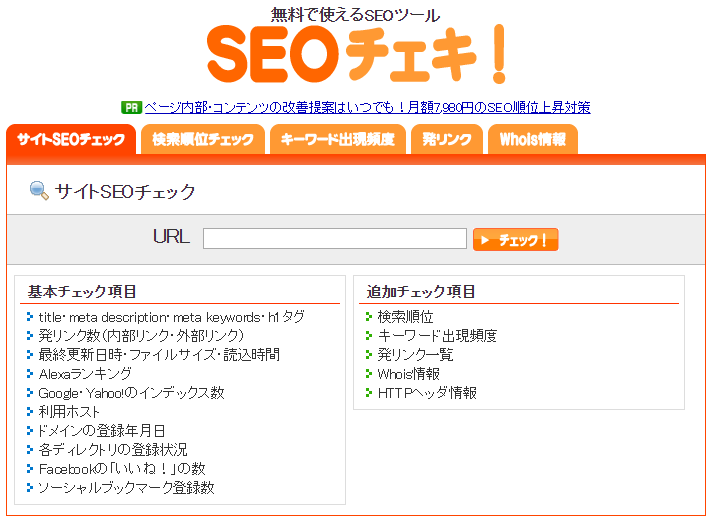
真ん中の検索窓にレンタルサーバーのホスト名(サーバーの初期アドレス ← ロリポップの場合は「ロリポップ!のドメイン」)を入れてクリックしましょう。
すると、左下にサーバーのIPアドレスが出てきます。
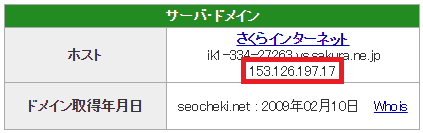
WebサーバーのIPアドレスを調べる方法は以上になります。
※ロリポップの場合は、SEOチェキ!を併用しなければWebサーバーのIPアドレスを確認できないので、注意してください。
【番外編】IPアドレスを使って自分のPCを特定のWebサーバーに接続する方法
最後に、今回調べたIPアドレスを活用して、特定のPCを指定したWebサーバーに接続する方法をご紹介しておきます。
サーバーを移転する際などに役に立つので、こちの記事を是非ご覧になってみてください。
「WordPressを今とは別のサーバーに引っ越ししたい」
「WordPressのリニューアルにあたり本番公開(ドメイン変更)作業が必要」
そんなときは私たちサイト引越し屋さんにお任せください。
専門のエンジニアが作業を代行いたします。
この記事を書いた人
サイト引越し屋さん編集部
日本で最も利用されているサーバー移転&保守代行サービス『サイト引越し屋さん』の中の人です。 サイト引越しに関わる技術情報をはじめ、WordPressやその他のWebサービスに関するノウハウを発信しています。 全日本SEO協会所属。
本サイトにてご提供している情報については、最新かつ正確な情報を提供するよう努力していますが、情報の正確性や完全性を保証するものではございません。また、コンテンツには一部プロモーションが含まれております。本サイトの情報を利用することによって生じたいかなる損害に対しても、当社は責任を負いかねます。情報をご利用される際は、ご自身の判断と責任において行っていただきますようお願い致します。










